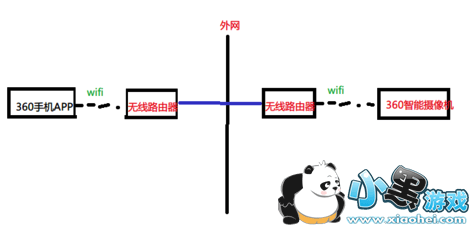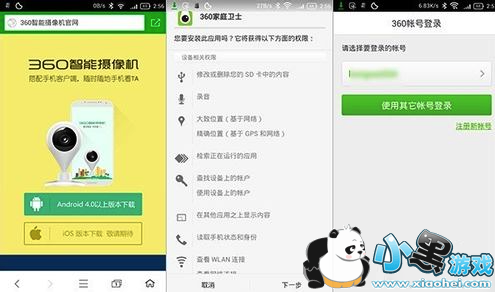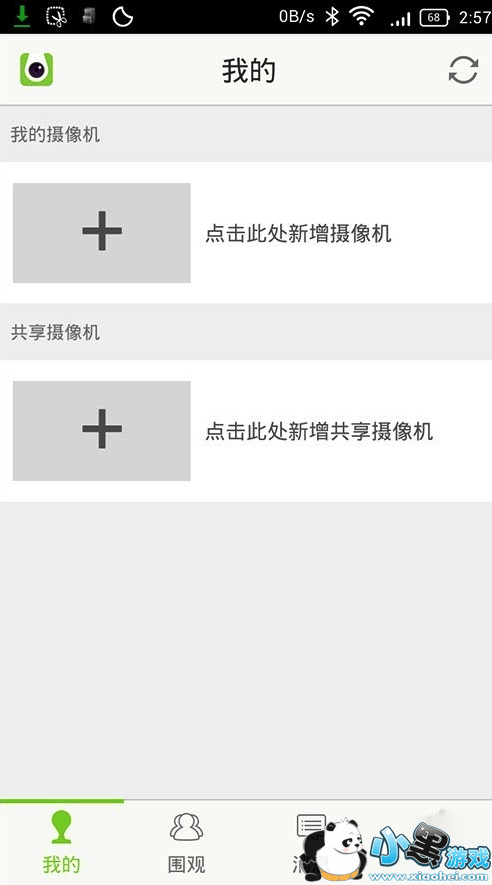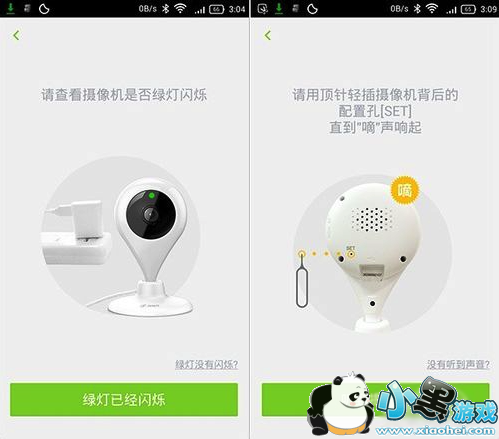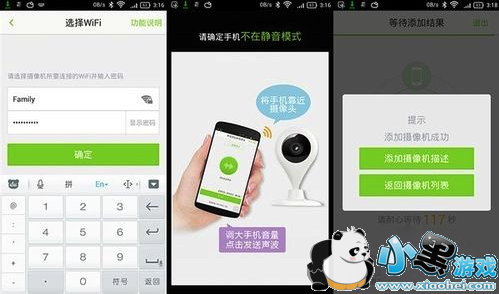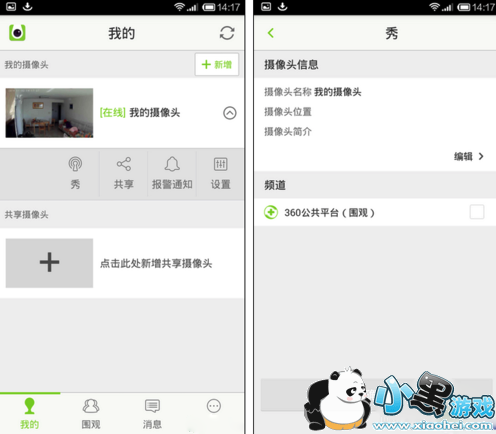360智能摄像机怎么用?今年3月份360推出的360智能摄像机一经发布,就取得了不错的市场反应,不过有很多朋友拿到360智能摄像机却不知道怎么用,这里PC6苹果网小编就通过这篇图文教程来简单介绍一下360智能摄像机是如何组网并且正常使用的,希望对您有所帮助。

1、 先来一张组网图,读者可以根据这张组网图来组网。
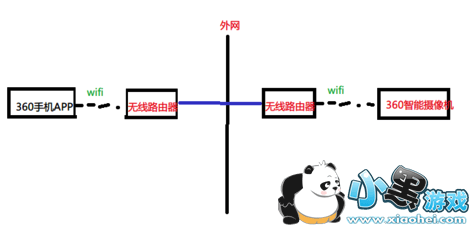
图略显简陋,但基本的拓扑结构就是这样的,360智能摄像头必须接入网络,才能在网络的另一端通过360家庭卫士查看监控画面。
2、360智能摄像机的联网需要指示灯的配合,这里先介绍一下360智能摄像机的构成。

3、先安装360家庭卫士手机APP,可以扫描说明书二维码下载,也可以通过360官网下载。

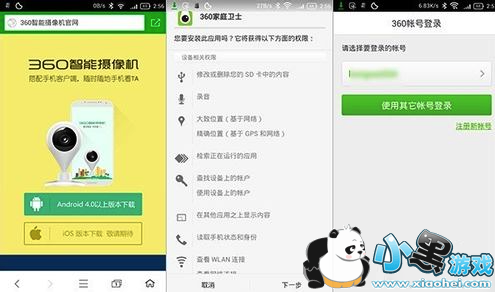
4、装好APP后需要绑定摄像头,在家庭卫士APP选择添加摄像头。注意,最上面是添加本地摄像头,下面是添加共享摄像头。一般选择本地摄像头。
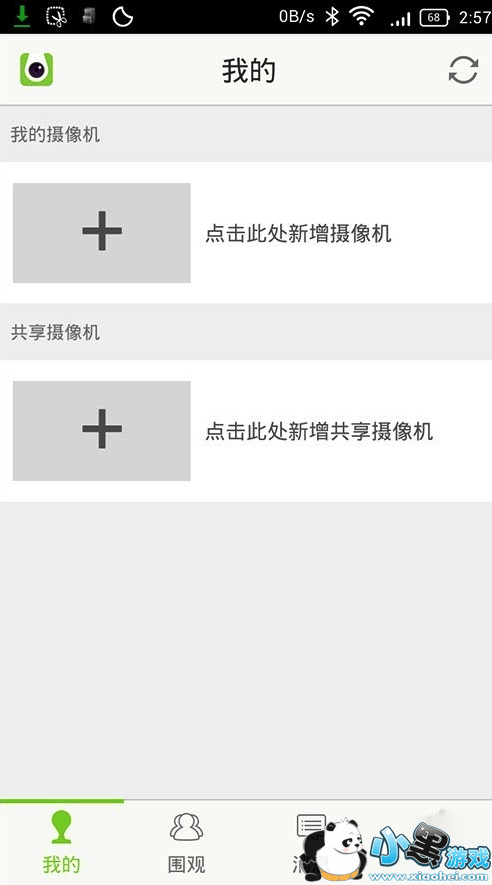
5、接下来系统会发出一则语音提示,要求我们查看摄像头当前是否绿灯闪烁,无误的话点击下方按钮,选择“绿灯已经闪烁”就行了。
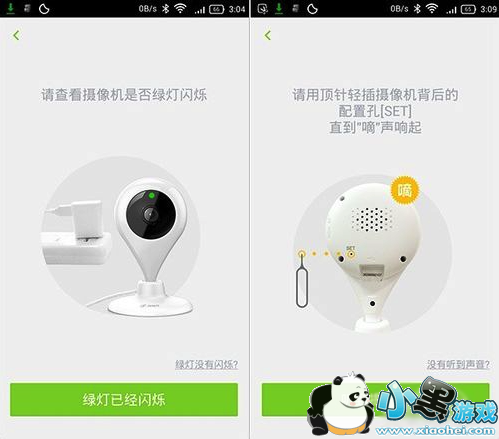
6、接下来是一个比较关键的步骤,需要取下说明书内页夹着的一个小金属顶针,将其插入摄像头背后的“Set”孔中,一直按着直到听到“嘀”的一声响起后,再点击APP最下方的“听到提示音”。

7、稍后APP将向你询问当前使用WIFI的SSID及密码,然后是一个“发送声波”的测试钮,点击后一般就会提示成功,这时听到摄像头发出一声“接收音波信息成功,请点击下一步”的语音提示后就算识别完成了。而此时,你也会发现摄像头的指示灯开始变为蓝色。
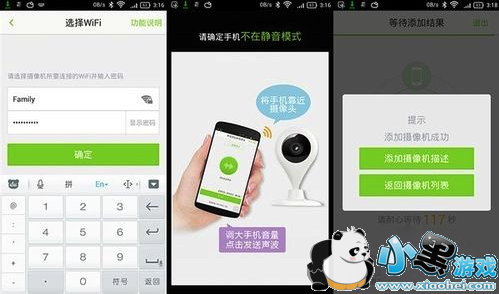
8、接下来可以给智能摄像机增加一个描述方便区分。
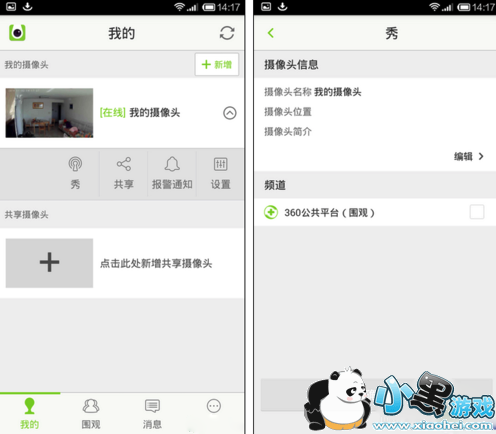
9、设置完成后,您的360智能摄像机就可以正常使用了。
更多 0
- 装机必备更多
Tags:
责任编辑:小黑游戏
 AR全防框架软件永久免费版手机端安装17.7 |02-27
AR全防框架软件永久免费版手机端安装17.7 |02-27 同城约会吧社交软件v16.5.0无广告版157.7 |02-27
同城约会吧社交软件v16.5.0无广告版157.7 |02-27 BOSS校长app最新v4.5.7安卓版手机安装45.49 |02-27
BOSS校长app最新v4.5.7安卓版手机安装45.49 |02-27 火星瓦瓦数字藏品交易平台最新v1.0.14手机版安装15.8 |02-27
火星瓦瓦数字藏品交易平台最新v1.0.14手机版安装15.8 |02-27 好奇绘本软件v1.0.0永久免费版安装包11.10 |02-26
好奇绘本软件v1.0.0永久免费版安装包11.10 |02-26 爱玩实时变声器v3.0纯净无广告版安装包56.5 |02-26
爱玩实时变声器v3.0纯净无广告版安装包56.5 |02-26 OpenAI最新模型sora手机版v1.0极速安装100 |02-25
OpenAI最新模型sora手机版v1.0极速安装100 |02-25 Hay全球交友app手机客户端在线安装116 |02-25
Hay全球交友app手机客户端在线安装116 |02-25 全能答题手学习软件手机版免费安装43.7 |02-25
全能答题手学习软件手机版免费安装43.7 |02-25